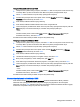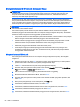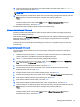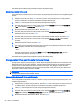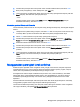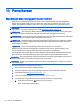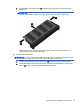User Guide - Windows 8.1
12. Untuk mengkonfirmasi proteksi DriveLock pada harddisk yang telah dipilih, ketik DriveLock
pada ruas konfirmasi, lalu tekan enter.
CATATAN: Konfirmasi DriveLock peka huruf besar/kecil.
13. Untuk menyimpan perubahan dan keluar dari Computer Setup (Konfigurasi Komputer), klik ikon
Save (Simpan) di sudut kiri bawah layar, kemudian ikuti petunjuk pada layar.
– atau –
Gunakan tombol panah untuk memilih Main (Utama) > Save Changes and Exit (Simpan
Perubahan dan Keluar), lalu tekan enter.
Perubahan akan terlihat hasilnya setelah komputer dinyalakan ulang.
Memasukkan katasandi DriveLock
Pastikan harddisk telah dimasukkan ke dalam komputer (bukan ke dalam perangkat penghubung
opsional atau MultiBay eksternal).
Saat diminta mengisi DriveLock Password (Katasandi DriveLock), ketikkan katasandi pengguna atau
katasandi master (menggunakan tombol yang sama dengan yang digunakan untuk mengeset
katasandi), lalu tekan enter.
Setelah 2 kali upaya memasukkan katasandi gagal, Anda harus menyalakan ulang komputer dan
mencoba lagi.
Mengubah katasandi DriveLock
Untuk mengubah katasandi DriveLock di Computer Setup (Konfigurasi Komputer), ikuti langkah-
langkah berikut:
1. Hidupkan komputer, lalu tekan esc saat muncul pesan “Press the ESC key for Startup Menu”
(Tekan tombol ESC untuk Menu Penyalaan) di bagian bawah layar.
2. Tekan f10 untuk memasuki Computer Setup (Konfigurasi Komputer).
3. Gunakan alat penunjuk atau tombol panah untuk memilih Security (Keamanan) > Hard Drive
Tool (Alat Harddisk) > DriveLock, lalu tekan enter.
4. Masukkan katasandi Administrator BIOS, lalu tekan enter.
5. Gunakan alat penunjuk atau tombol panah untuk memilih Set DriveLock Password (Set
Katasandi DriveLock), lalu tekan enter.
6. Gunakan tombol panah untuk memilih harddisk internal, lalu tekan enter.
7. Gunakan alat penunjuk atau tombol panah untuk memilih Change Password (Ubah Katasandi).
8. Saat diminta, ketikkan katasandi yang sekarang, lalu tekan enter.
9. Saat diminta, ketikkan katasandi baru, lalu tekan enter.
10. Saat diminta, ketikkan kembali katasandi baru untuk mengkonfirmasi, lalu tekan enter.
11. Untuk menyimpan perubahan dan keluar dari Computer Setup (Konfigurasi Komputer), klik ikon
Save (Simpan) di sudut kiri bawah layar, kemudian ikuti petunjuk pada layar.
– atau –
Gunakan tombol panah untuk memilih Main (Utama) > Save Changes and Exit (Simpan
Perubahan dan Keluar), lalu tekan enter.
Menggunakan katasandi 63